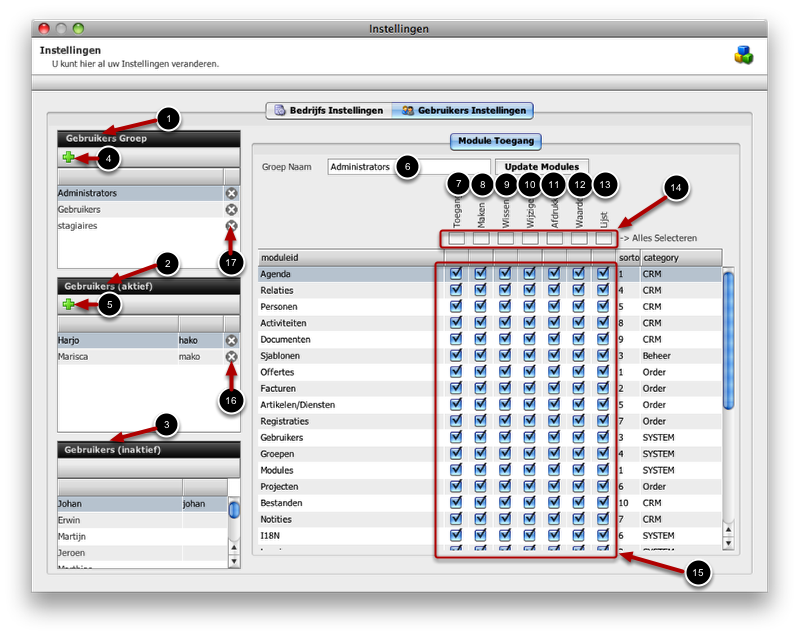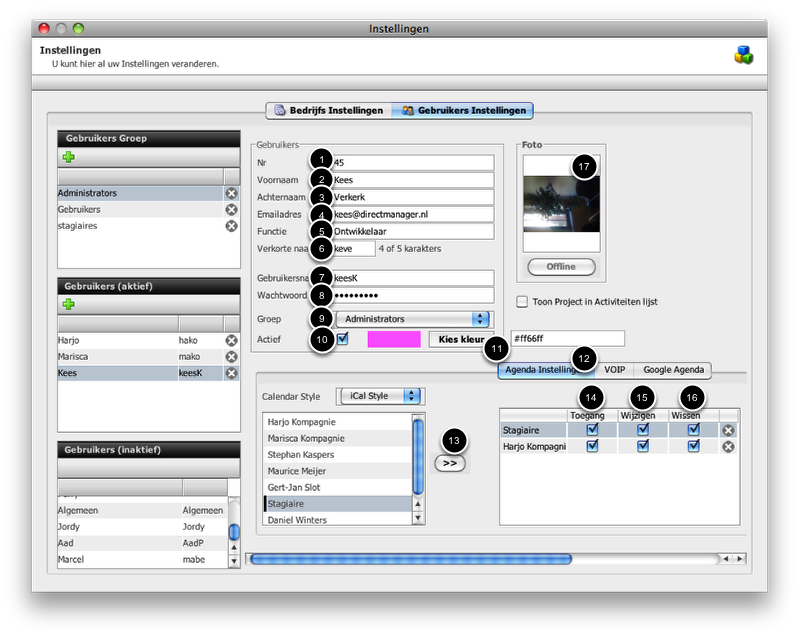Hoe maak ik gebruikers en gebruikergroepen aan
Dit onderwerp omschrijft hoe u gebruikers en gebruikersgroepen kunt aanmaken en vervolgens daar (toegangs) rechten aan verleent.
Ga naar Instellingen
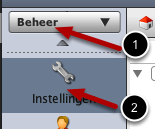
- Kies in het menu, de categorie: Beheer
- Kies daarna de knop: Instellingen
Overzicht van Gebruikers en Gebruikersgroepen
U komt nu terecht in het overzicht van alle gebruikers en gebruikers groepen.
- In deze lijst vindt u alle gebruikersgroepen.
- In deze lijst vindt u alle gebruikers, die aan een Gebruikersgroep zijn gekoppeld
- In deze lijst vindt u alle inactieve gebruikers
- Via deze knop, maakt u een nieuwe Gebruikersgroep aan
- Via deze knop maakt u een nieuwe Gebruiker aan
- In dit veld, kunt u de Gebruikersgroep een GroepNaam geven
- Via deze vinklijst, geeft u de Gebruikersgroep wel of niet Toegang tot de beschikbare modules
- Via deze vinklijst, geeft u de Gebruikersgroep wel of niet rechten om records te Maken
- Via deze vinklijst, geeft u de Gebruikersgroep wel of niet rechten om records te Wissen
- Via deze vinklijst, geeft u de Gebruikersgroep wel of niet rechten om records te Wijzigen
- Via deze vinklijst, geeft u de Gebruikersgroep wel of niet rechten om records te Afdrukken
- Via deze vinklijst, geeft u de Gebruikersgroep wel of niet rechten om Waardelijsten, te kunnen aanpassen
- Via deze vinklijst, geeft u de Gebruikersgroep wel of niet rechten om de Lijst weergave te bezichtingen
- Via deze corresponderende knoppen, vinkt u een hele rij, in 1x aan
- Dit is de vinklijst, om verschillende rechten (zie 7 t/m13) toe te kennen, aan elke module.
- Een Gebruiker de-activeren (u kunt later altijd weer een gebruiker activeren)
- Een Gebruikersgroep de-activeren.
Een nieuwe Gebruiker aanmaken
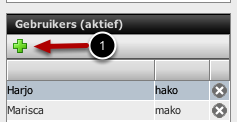
- Druk op de knop, om een nieuwe gebruiker aan te maken
Invullen van verdere gegevens van een Gebruiker
- Elke gebruiker, krijgt automatisch een (intern) nummer
- Vul hier de Voornaam in
- Vul hier de Achternaam in
- Vul hier het emailadres in
- Vul hier de Functie van de gebruiker in
- DirectManager, geeft hier automatisch een verkorte naam, deze is wijzigbaar. Deze verkorte naam wordt veel gebruikt in lijstweergaves
- Vul hier de Inlognaam/gebruikersnaam in
- Vul hier het wachtwoord van de gebruiker in
- Kies hier in aan welke Gebruikersgroep, deze Gebruiker is gekoppeld
- Stel hierin, of de Gebruiker, wel of niet Actief is.
- Geeft de Gebruiker een kleur. (deze kleur wordt gebruikt in de Agenda)
- Tabblad: Agenda Instellingen (in dit tabblad, geeft u andere gebruikers, rechten, om deze Agenda te kunnen bekijken, wijzigen, te wissen
- Kies in de linkerlijst een gebruiker en druk op deze knop, om een gebruikersrecht te verlenen aan de gekozen gebruiker
- Hiermee vinkt u aan, of de gekozen Gebruiker, wel of niet Toegang heeft tot deze Agenda
- Hiermee vinkt u aan, of de gekozen Gebruiker, wel of niet Activiteiten in deze Agenda mag Wijzigen
- HIermee vinkt u aan, of de gekozen Gebruiker, wel of niet Activiteiten mag Wissen in deze Agenda
- Hier kunt eventueel een foto uploaden van de Gebruiker